Voi olla yleinen yksimielisyys iPhonen käyttäjille, että kun kohtaat omituisen häiriön iPhonessasi, ensimmäinen asia on käynnistää iPhone uudelleen. Mutta entä jos iPhonesi on jumiutunut tai ei vastaa eikä tavallinen uudelleenkäynnistys toimi? Tässä kohtaa iPhonen pakollinen uudelleenkäynnistys alkaa pelata.
iPhonen uudelleenkäynnistyksen pakottaminen riippuu siitä, mikä malli sinulla on. Tässä artikkelissa jaamme täydellisen oppaan aiheesta miten pakottaa iPhone käynnistää uudelleen eri malleissa. Sukeltakaamme sisään!

- Osa 1. iPhone 8:n ja uudempien uudelleenkäynnistyksen pakottaminen (iPhone 15 -sarja mukana)
- Osa 2. iPhone 7:n ja 7 Plus:n pakottaminen uudelleenkäynnistykseen
- Osa 3. iPhone 6s:n ja aiempien mallien uudelleenkäynnistäminen
- Osa 4. Mitä tehdä, jos iPhone Force Restart ei toimi?
- Osa 5. Usein kysytyt kysymykset iPhonen pakottamiseksi uudelleenkäynnistykseen
Osa 1. iPhone 8:n ja uudempien uudelleenkäynnistyksen pakottaminen (iPhone 15 -sarja mukana)
Menetelmä iPhone 15-, 14-, 13-, 12-, 11-, XS-, XR-, X-, SE 2022-, SE 2020- ja iPhone 8 -sarjan uudelleenkäynnistyksen pakottamiseksi on sama. Seuraa vain alla olevia ohjeita.
Vaihe 1Paina äänenvoimakkuuden lisäyspainiketta ja vapauta se nopeasti.
Vaihe 2Paina äänenvoimakkuuden vähennyspainiketta ja vapauta se nopeasti.
Vaihe 3Pidä sivupainiketta painettuna.
Vaihe 4Kun näet Apple-logon, vapauta sivupainike.
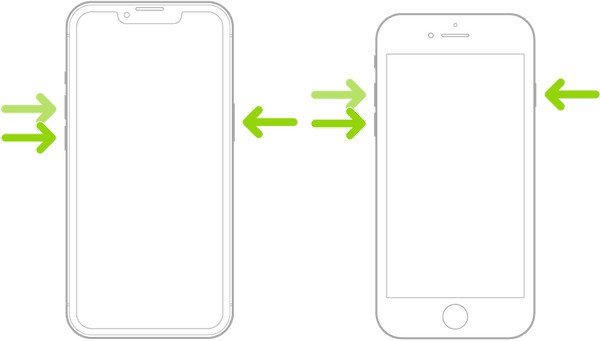
Osa 2. iPhone 7:n ja 7 Plus:n pakottaminen uudelleenkäynnistykseen
Prosessi iPhone 7:n ja 7 Plus:n uudelleenkäynnistyksen pakottamiseksi on ainutlaatuinen ja erilainen kuin kaikissa uudemmissa tai vanhemmissa iPhone-malleissa. Toimi näin.
Vaihe 1Pidä molemmat Volume Down ja Uni / -painiketta samanaikaisesti.
Vaihe 2Vapauta molemmat painikkeet, kun Apple-logo tulee näkyviin.
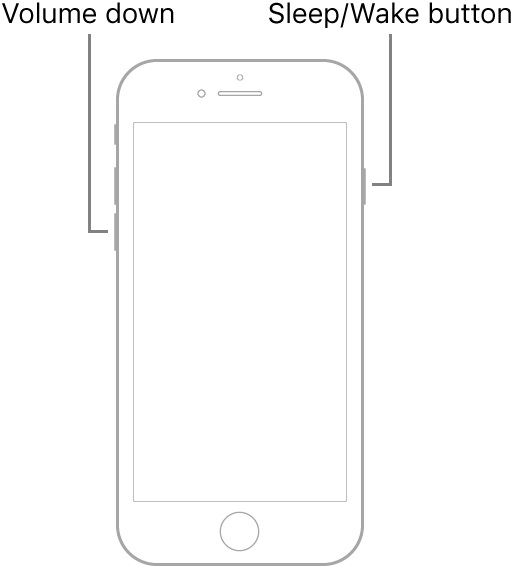
Osa 3. iPhone 6s:n ja aiempien mallien uudelleenkäynnistäminen
Jos sinulla on vanhoja iPhone-malleja, kuten iPhone 6s, 6s plus, iPhone SE (1. sukupolvi), iPhone 6, 6 Plus ja aikaisemmat, voit pakottaa iPhonen uudelleenkäynnistyksen seuraavien ohjeiden mukaisesti.
Vaihe 1Paina ja pidä painettuna samanaikaisesti molempia Uni / painiketta ja Koti painiketta.
Vaihe 2Vapauta molemmat painikkeet, kun näet Apple-logon.
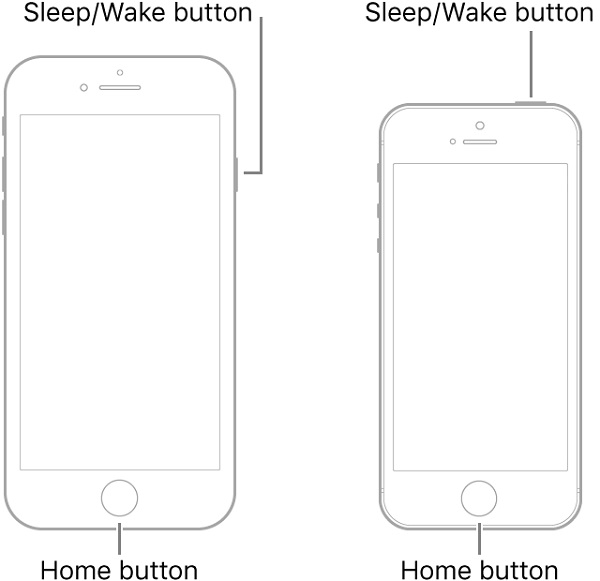
Osa 4. Mitä tehdä, jos iPhone Force Restart ei toimi?
On mahdollista, että iPhone pakollinen uudelleenkäynnistys ei toimi, kun iPhone törmää vakaviin ohjelmistoongelmiin, kuten iPhone bricked, iPhone jumissa päivityksessä, iPhonen näyttö musta jne. Älä huoli. Olemme silti turvassa.
Tässä suosittelemme erikoistunutta iOS-järjestelmän korjaustyökalua, Apeaksoft iOS System Recovery, jotta saat iPhonesi takaisin normaaliksi.

4,000,000 + Lataukset
Korjaa iOS-laitteet normaaleihin järjestelmäongelmiin, kun iPhonesi ei pakota uudelleenkäynnistystä.
Tarjoa joustavia iOS-korjaustiloja erilaisten iOS-järjestelmän ongelmien ratkaisemiseksi, mukaan lukien Quick Fix, Standard Mode ja Advanced Mode.
Täysin yhteensopiva kaikkien iPhone/iPad/iPod-laitteiden kanssa, joissa on iOS 17/iPadOS 17 tai vanhempi.
Saatavilla sekä Windows- että Mac OS -järjestelmille.
Korjaa iPhonen järjestelmän häiriöt noudattamalla alla olevia helppoja ohjeita, jos pakollinen uudelleenkäynnistys ei toimi iPhonessasi.
Vaihe 1Lataa ja asenna iOS System Recovery ilmaiseksi tietokoneellesi.
Vaihe 2Käynnistä ohjelmisto ja siirry iOS System Recovery -toimintoon, yhdistä jäätynyt tai reagoimaton iPhone tietokoneeseesi USB-kaapelilla. Napsauta sitten "Aloita" -painiketta, jotta ohjelmisto havaitsee iOS-laitteesi.

Vaihe 3Kun ohjelmisto on tunnistanut iOS-laitteesi onnistuneesti, voit valita korjaustilan korjataksesi iPhonesi vastaavasti.
Jos iPhonessasi on pieniä häiriöitä, kuten jumiutunut, reagoimaton, sovellus kaatuu jne., voit kokeilla Ilmainen pikakorjaus tila ensin, mikä voi korjata laitteesi normaalitilaan turvallisesti ilman lisätoimintoja.

Jos iOS-laitteessasi ilmenee pahempia ongelmia, joita pakko-uudelleenkäynnistys ei voi ratkaista, iPhonesi saattaa olla poissa käytöstä, iPhone ei ole saatavilla, iPhone käynnistyy jatkuvasti uudelleen jne., sinun on valittava, haluatko korjata laitteesi käyttämällä vakiotilaa tai lisätilaa.
Mitä eroa on vakiotilan ja edistyneen tilan välillä?
Vakiotila: Korjaa iPhone-järjestelmäongelma ja säilytä kaikki laitteesi tiedot ennallaan.
Edistynyt tila: Korjaa iPhone-järjestelmäongelma, mutta poistaisi kaikki tiedot laitteestasi. Tämä tila voi ratkaista kaikki järjestelmäongelmasi ja onnistumisprosentti on suurempi.

Vaihe 4Kun olet valinnut korjaustilan, lataa sopiva laiteohjelmisto ja korjaa iOS-järjestelmä noudattamalla näytön ohjeita.
 Katso lisää ratkaisuja erilaisiin iOS-järjestelmäongelmiin:
Katso lisää ratkaisuja erilaisiin iOS-järjestelmäongelmiin:Osa 5. Usein kysytyt kysymykset iPhonen uudelleenkäynnistämisestä
1. Miksi pakottaa uudelleenkäynnistys?
Pakko-uudelleenkäynnistys on laitteistotason uudelleenkäynnistys normaalin uudelleenkäynnistyksen ollessa ohjelmistotasolla. Se toimii myös silloin, kun iPhone on täysin jäätynyt tai menee pieleen.
2. Kuinka käynnistät iPhonen uudelleen ilman kotipainiketta?
Siirry kohtaan Asetukset ja valitse sitten Helppokäyttöisyys. Etsi Lihavoitu teksti -vaihtoehto ja ota se käyttöön. IPhonesi kysyy, haluatko käynnistää laitteen uudelleen.
3. Kuinka käynnistää iOS 11 -käyttöinen iPhone uudelleen käyttämällä Assistive Touch -sovellusta?
Varmista, että iPhonessasi on riittävästi akkukapasiteettia, ja ota sitten käyttöön "Assistive Touch" -ominaisuus. Kosketa kelluvaa "Assistive Touch" -painiketta, napauta "Device" ja sitten "More". Seuraavaksi näet "Käynnistä uudelleen" -kuvakkeen, napauta sitä ja iPhone sitten sammuttaa virran ja käynnistyy uudelleen automaattisesti.
4. Poistaako iPhonen pakollinen uudelleenkäynnistys kaiken?
Ei. Pakota uudelleenkäynnistys iPhone puhdistaa taustalla toimivat sovellukset ja osan välimuistin tiedoista. Se ei kuitenkaan poista tai poista henkilökohtaista sisältöä, sovelluksia, mukautettuja asetuksia ja muita tiedostoja iPhonessasi, joten voit turvallisesti suorittaa iPhonen pakotetun uudelleenkäynnistyksen ratkaistaksesi erilaisia ohjelmisto-ongelmia.
Yhteenveto
Tässä opetusohjelmassa olemme jakaneet tapoja pakottaa käynnistämään kaikki iPhone-mallit uudelleen. Kun sinun on pakko käynnistää uudelleen iPhonessa, voit seurata yllä olevia yksinkertaisia ohjeita. Jos pakko-uudelleenkäynnistys ei ratkaise ongelmaasi, tai sinun iPhone pakottaa uudelleenkäynnistyksen ei toimi, voit käyttää iOS System Recovery -työkalua iPhone-ohjelmistoongelmien korjaamiseen, mikä voi auttaa iPhonea palaamaan normaalitilaan ja saavuttamaan pakotetun uudelleenkäynnistyksen tuloksen.








